Hur man tar bort Windows XP-startlösenord och Vista-lösenord
I en värld där onlinesäkerhet är av största vikt kommer det fortfarande tillfällen då vi behöver ta bort lösenord från våra Windows Vista- och XP-system. Oavsett om det är ett glömt lösenord, ett överflödigt lager av säkerhet eller behovet av att effektivisera åtkomsten till din dator, det finns giltiga skäl att utföra denna uppgift. Den här artikeln guidar dig genom stegen hur man tar bort administratörslösenord i Windows Vista och Windows XP. Vi kommer också att rekommendera en användarvänlig lösning för lösenordsåterställning på dessa operativsystem.
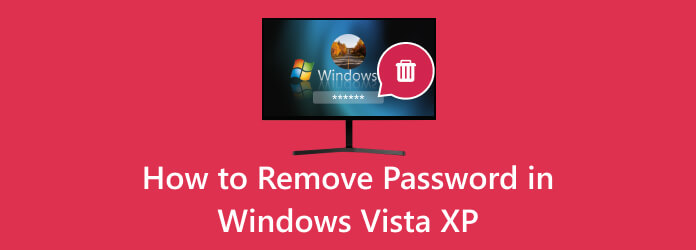
Del 1. Hur man tar bort lösenord i Windows Vista
Windows Vista, ett älskat operativsystem för många, kan hitta dig i situationer där det blir nödvändigt att ta bort ett lösenord. Detta kan effektivisera åtkomsten till din dator eller kanske återuppliva ett gammalt konto för enkelhets skull. I det här avsnittet guidar vi dig genom att ta bort ett lösenord om du stöter på problem med glömda lösenord i Windows XP Vista. Utforska nedan hur du tar bort lösenord från Windows Vista.
steg 1Klicka på Start och därifrån navigerar du till kontrollpanelen. Detta är din inkörsport till att göra ändringar i användarkonton på din Vista-maskin. Inuti kontrollpanelen, söka upp användarkonton.
steg 2När du har hittat den klickar du på den. Detta öppnar Användarkonton fönster, ger tillgång till alla dina kontohanteringsverktyg. Du hittar en lista över alla användarkonton på din dator i fönstret Användarkonton.
steg 3Välj det användarkonto från den här listan som du vill ta bort lösenordet för. När du har valt användarkonto är nästa steg att klicka AVLÄGSNA Lösenord. En prompt kommer att visas som ber dig att bekräfta åtgärden. Klick Ja att fortsätta.
steg 4När du har bekräftat borttagningen av lösenordet klickar du på Stäng för att stänga fönstret Användarkonton. För att ändringarna ska träda i kraft är det viktigt att du startar om datorn. Efter omstarten kommer du att upptäcka att det valda användarkontot inte längre kräver ett lösenord för inloggning.
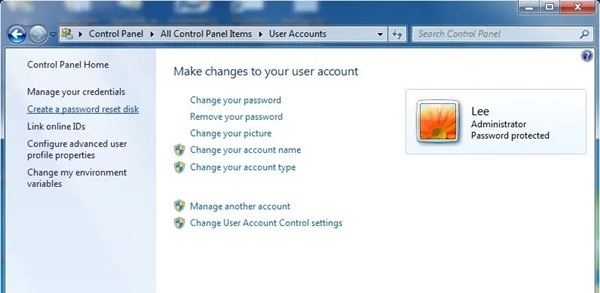
Del 2. Hur man tar bort lösenord i Windows XP
Windows XP, det klassiska operativsystemet många fortfarande uppskattar, ger en enkel metod för att ta bort lösenord när det behövs. Oavsett om du förenklar åtkomsten till ditt system eller omkonfigurerar ett gammalt konto, kommer det här avsnittet att guida dig genom att ta bort ett lösenord på Windows XP. Börja lära dig hur du tar bort lösenord på Windows XP nedan.
steg 1För att starta processen, klicka på Start knapp. Välj från Start-menyn Körning. Detta öppnar ett kommandofönster där du kan utföra olika kommandon och konfigurationsverktyg. Skriv kontroll i dialogrutan Kör användarlösenord2 och tryck ange.
steg 2Detta kommando tar dig direkt till användarkonton dialog, ett nav för att hantera användarkonton och deras tillhörande inställningar. I dialogrutan Användarkonton hittar du en lista över användarkonton som är registrerade på din Windows XP-dator. Välj det användarkonto som du vill ta bort lösenordet för.
steg 3När användarkontot är valt är nästa steg att klicka på Ta bort lösenord. En bekräftelsedialogruta kommer att visas där du uppmanas att verifiera din avsikt att ta bort lösenordet. Klicka på Ja för att fortsätta. Klick Ansök och OK i dialogrutan Användarkonton efter att du har bekräftat borttagningen av lösenordet.
steg 4Dessa åtgärder sparar dina ändringar. För att ta bort lösenordet effektivt bör du starta om datorn. När din dator startar om kommer det valda användarkontot inte längre att kräva ett lösenord för åtkomst. Med dessa steg kan du ta bort Windows XP-lösenordet.
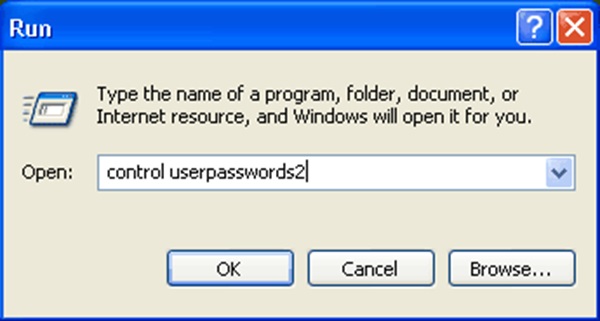
Del 3. Rekommenderat sätt att ta bort lösenord i Windows Vista/XP
För dem som föredrar en mer bekväm och heltäckande lösning rekommenderar vi Tipard Windows Password Reset. Denna kraftfulla programvara förenklar återställning av lösenord på både Windows Vista och XP. Låt oss fördjupa oss i dess beskrivning, nyckelfunktioner och den enkla femstegsprocessen för att återställa ditt lösenord.
Tipard Windows Password Reset är en mångsidig och användarvänlig kommersiell programvara utformad för att hjälpa individer att återställa eller ta bort glömda eller förlorade Windows-lösenord. Den tillgodoser behoven hos Windows Vista- och XP-användare som kräver snabb och effektiv åtkomst till sina system. Denna programvara står som en pålitlig och effektiv lösning för att ta itu med lösenordsrelaterade problem. Du kan också använda den till kringgå Windows 10-lösenordet.
Nyckelfunktioner:
- • Tipard Windows Password Reset har kompatibilitet med Windows Vista och XP, vilket gör det till ett utmärkt val för användare av dessa operativsystem.
- • Programvaran erbjuder ett elegant och lättnavigerat gränssnitt som passar alla expertnivåer. Oavsett om du är en teknisk nybörjare eller en erfaren användare, kommer du att hitta det här verktyget tillgängligt och effektivt.
- • Att återställa ditt lösenord är enkelt med Tipard Windows Password Reset. Programvaran förenklar processen och säkerställer att du kan återfå åtkomst till ditt system med bara några få steg.
steg 1Ladda ner och installera programvaran
Börja med att ladda ner och installera Tipard Windows Password Reset på en separat dator som du kan komma åt. Detta är det första steget för att förbereda processen för lösenordsåterställning. Du kan klicka på Gratis nedladdning knappen nedan för att installera programvaran.
steg 2Konfigurera en startbar USB-enhet eller CD/DVD
Starta programvaran och följ de enkla instruktionerna för att slutföra en startbar USB kör eller CD / DVD. Denna startbara media kommer att användas för att återställa ditt lösenord.
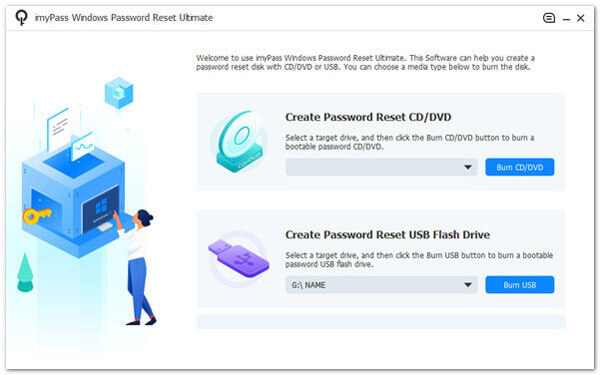
steg 3Starta din dator från det startbara mediet
Sätt i det startbara mediet du skapade i din låsta Windows Vista- eller XP-dator. Därefter startar du om datorn och startar från det startbara mediet. Detta kommer att initiera processen för återställning av lösenord.
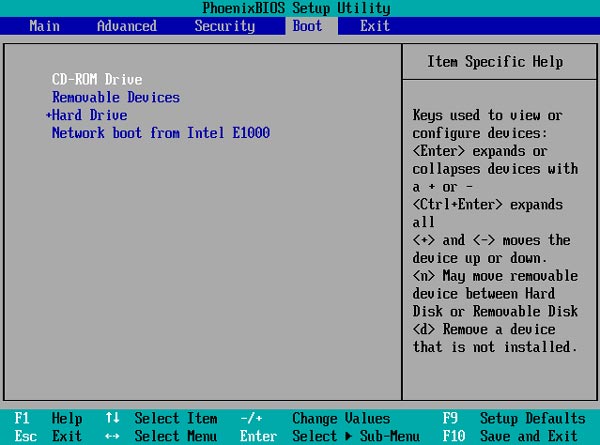
steg 4Välj användarkontot och återställ lösenordet
När du har startat från media, välj det Windows-användarkonto som du vill återställa lösenordet. Klicka sedan Återställ lösenord för att börja återställa lösenordet för din dator.
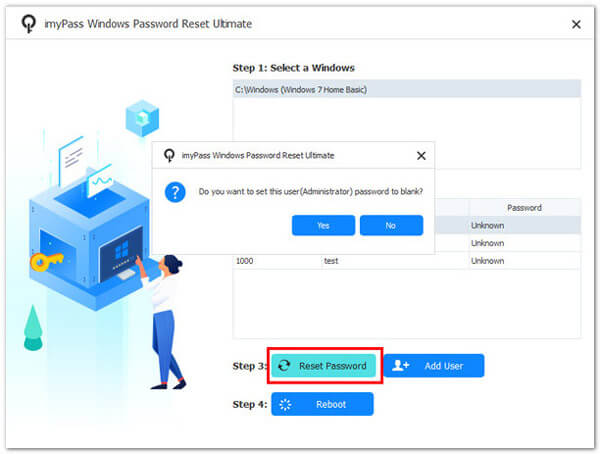
steg 5Starta om din dator och få åtkomst till ditt system
Efter att ha återställt lösenordet, ta bort det startbara mediet och starta om datorn via omstart knapp. Du bör nu kunna komma åt ditt Windows-system utan lösenordshinder.
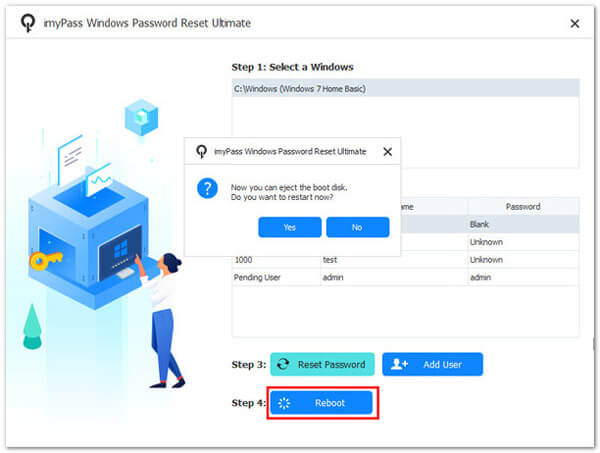
Del 4. Vanliga frågor om återställning av lösenord i Windows Vista och Windows XP
Är det möjligt att återställa Windows Vista/XP-lösenordet utan att installera om operativsystemet?
Det är faktiskt fullt möjligt att återställ ditt Windows Vista- eller Windows XP-lösenord utan att behöva installera om hela operativsystemet. Du kan använda olika metoder och användarvänliga verktyg utformade för detta ändamål. Dessa tillvägagångssätt låter dig återfå åtkomst till ditt system snabbt och effektivt samtidigt som du håller din data intakt.
Vad händer om jag inte har en Windows Vista eller Windows XP lösenordsåterställningsdiskett?
Om du inte skapade en diskett för lösenordsåterställning i förväg, oroa dig inte; alternativa lösningar är lätt tillgängliga. Programvara från tredje part och alternativa metoder kan effektivt återställa ditt lösenord, även om du inte har en återställningsskiva. Dessa alternativ är användbara när du blir utelåst från ditt Windows Vista- eller Windows XP-konto.
Kan jag använda samma teknik för lösenordsåterställning för Windows Vista och XP?
Även om det finns vanliga principer för metoder för lösenordsåterställning, kan de specifika teknikerna variera något mellan Windows Vista och Windows XP. Därför är det avgörande att följa instruktionerna som är skräddarsydda för ditt operativsystem för att säkerställa en framgångsrik lösenordsåterställning.
Finns det gratis verktyg för att återställa lösenord på Windows Vista och Windows XP?
Ja, kostnadsfria verktyg och verktyg kan hjälpa till att återställa lösenord för Windows Vista och Windows XP. Det är dock viktigt att notera att även om dessa verktyg är budgetvänliga, kan de ha vissa begränsningar jämfört med sina betalda motsvarigheter. Tänk på dina specifika krav och vilken säkerhetsnivå du behöver när du väljer en lösning för lösenordsåterställning.
Är det möjligt att återställa ett glömt lösenord för Windows Vista eller XP utan att förlora data?
De flesta metoder för lösenordsåterställning är utformade för att prioritera databevarande. När de körs på rätt sätt låter dessa metoder dig återfå åtkomst till ditt Windows Vista- eller Windows XP-konto utan att riskera dataförlust. Detta gör dem idealiska för användare som vill behålla viktiga filer och dokument samtidigt som de löser lösenordsrelaterade problem.
Slutsats
I en värld av ökande digital säkerhet finns det fortfarande tillfällen där borttagning av lösenord blir en nödvändighet. Oavsett om du arbetar med Windows Vista eller det älskade Windows XP, har du nu verktygen och kunskapen för att återta kontrollen över ditt system. Tipard Windows Password Reset är en pålitlig, användarvänlig och effektiv lösning. Genom att följa dessa steg kan du säkerställa oavbruten åtkomst till din dator, fri från begränsningarna av glömda eller onödiga lösenord.
Sammanfattningsvis har den här artikeln beskrivit skälen till att ta bort lösenord från Windows Vista och ta bort startlösenordet för Windows XP, gav steg-för-steg-guider för båda operativsystemen och rekommenderade en omfattande lösning för lösenordsåterställning. Bestäm den bästa metoden som passar dina behov och återta kontrollen över ditt Windows-system.







